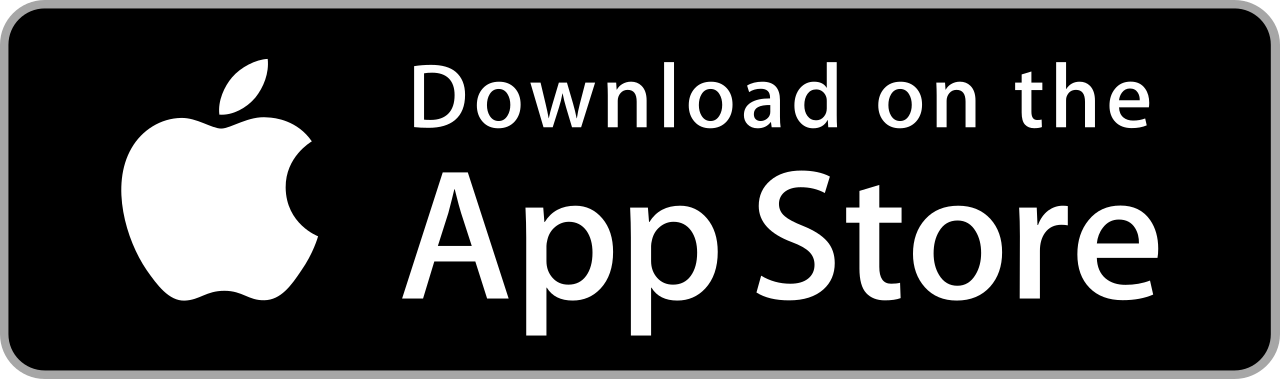Hướng dẫn cấu hình Nhận và Gởi Email (Mozilla Thunderbird)
Một số điều cần biết về Email
Một địa chỉ email có hai phần. Phần tên hộp thư đứng đằng trước ký tự a móc (@) và phần tên miền.
Ví dụ: admin@promail.vn, trong trường hợp này admin là tên hộp thư và tên miền là: promail.vn.
Nếu người quản trị mạng nơi bạn sử dụng không cung cấp thông tin máy chủ, thì dưới đây là thông tin mặc định được khởi tạo cho một dịch vụ đăng ký tại ProMail:
- Địa chỉ máy chủ nhận và gởi email đơn giản chỉ là mail.tên miền‘
- Địa chỉ vào website WebMail:
- Dịch vụ Promail theo Cpanel: http://mail.tên miền
- Dịch vụ Promail Mdaemon: http://mail.tên miền
- Địa chỉ Email cũng là Username để bạn đăng nhập (cụ thể trong ví dụ bên dưới chúng tôi sử dụng địa chỉ [email protected] để tiện cho bạn hình dung).
Cấu hình cho Mozilla Thunderbird
- Mở phần mềm Thunderbird,chọn Email
- Click Skip this and use my existing email.
- Nhập vào họ và tên của bạn vào ô Your Name. Bạn nên nhập đầy đủ nhưng đừng đánh dấu tiếng việt. Nhập địa chỉ e-mail của bạn vào ô Email Address.
- Và chọn Continue .
- Chọn Manual Configuration
- Nhấp vào lựa chọn POP hoặc IMAP và nhập địa chỉ máy chủ e-mail do quản trị mạng của bạn cung cấp. Thông thường là mail.domainname.com (trong đó domainname.com là tên miền bạn đã đăng ký).
- Sau đó nhấn Re-test để test đăng nhập với các thông tin trên.
- Sau khi test các thông tin đăng nhập Ok thì click Done kết thúc add Email
- Trường hợp có popup hiển thị verify security certificate mail server Thì click Confirm Security Exception